Как увидеть мои удаленные сообщения WhatsApp на iPhone
Whatsapp — это наиболее широко используемое приложение для обмена текстовыми сообщениями, которое ограничено текстовыми сообщениями, аудио- и видеовызовами, включая функции, позволяющие публиковать статусы и истории. Эта горячая и модная коммуникационная платформа обладает удобным интерфейсом, и поэтому все больше и больше людей используют это приложение, чтобы оставаться на связи со своей семьей и друзьями. Whatsapp, принадлежащий гиганту социальной сети Facebook, использует алгоритмы шифрования для защиты ваших данных и приватизации чатов.
Тем не менее, если из-за каких-либо неблагоприятных причин, таких как ошибочное удаление или повреждение телефона, вы потеряли свои сообщения WhatsApp и не существует резервной копии данных, не беспокойтесь! В этом посте вы познакомитесь с некоторыми из лучших способов восстановления удаленных или потерянных сообщений WhatsApp на вашем iPhone. Вам также покажут, как просматривать удаленные сообщения WhatsApp на iPhone с помощью надежного стороннего программного обеспечения.
Часть 1: Разница между удалением себя и удалением всех в WhatsApp
Если вы активно используете Whatsapp, вы должны знать об опции «удаление» сообщения, которая позволяет вам удалить любое сообщение для себя или для вас и для получателя. Например, вы отправили неверное сообщение любому получателю; теперь, прежде чем получатель его увидит, вы хотите удалить это сообщение. Для этого вам нужно будет нажать на сообщение и удерживать его, пока не появится опция «удалить для меня» или «удалить для всех». Увидев эти варианты, выберите тот, который вам подходит, и удалите сообщение до того, как получатель его прочитает.

Теперь перейдем к разнице между этими двумя вариантами, то есть «удалить для меня» и «удалить для всех». Когда вы нажмете «Удалить для меня», сообщение будет удалено из вашего чата, но появится в чате получателя. Напротив, когда вы выбираете «удалить для всех», сообщение удаляется как из вашего чата, так и из чата получателя.
Когда сообщение будет удалено, оно появится для вас как «это сообщение было удалено» на странице чата WhatsApp получателя.
Но не обязательно, чтобы сообщение каждый раз удалялось. Если у получателя включена опция экранных уведомлений, он/она может увидеть сообщение на главном экране своего телефона в качестве уведомления. Кроме того, если получатель был в сети одновременно, есть вероятность, что сообщение будет видно до того, как вы его удалите.
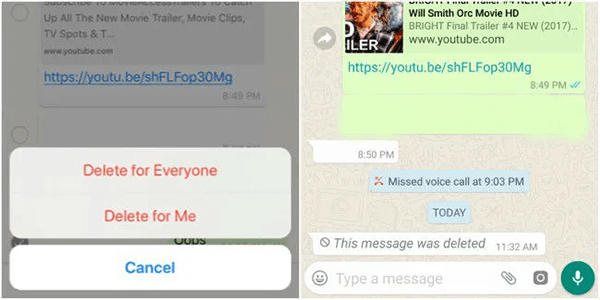
Часть 2: 6 способов прочитать удаленные сообщения WhatsApp на iPhone?
Способ 1: используйте стороннее приложение
Использование стороннего приложения — лучшее решение для восстановления удаленных сообщений. Вы должны знать, что такие программы, как DrFoneTool – передача WhatsApp были популярны среди пользователей из-за их дружественного интерфейса и головокружительной скорости. Они ответили, как читать удаленные сообщения WhatsApp на устройствах Android и iOS, что является горячей темой почти для каждого пользователя смартфона.

Как это работает?
Хотя у WhatsApp есть официальные решения для передачи чатов WhatsApp с помощью Google Диска для пользователей Android. Но такая передача WhatsApp ограничена только теми же версиями iOS и WhatsApp.
Шаг 1 – Загрузите и откройте инструмент

Шаг 2 – Нажмите на WhatsApp Transfer
Шаг 3 – Начать резервное копирование сообщений WhatsApp

Как восстановить удаленные сообщения WhatsApp
Функция WhatsApp Transfer позволяет создавать резервные копии ваших сообщений WhatsApp, которые при необходимости можно будет восстановить позже. Чтобы просмотреть удаленные сообщения WhatsApp, выполните следующие действия:
Шаг 1 – Выберите передачу WhatsApp
Шаг 2 – Выберите и отметьте файл резервной копии, который вы хотите восстановить.

Шаг 3 – Выберите соответствующий контакт из списка, чтобы просмотреть удаленные сообщения, и нажмите «Восстановить на устройство».
Вышеупомянутые шаги помогут вам восстановить удаленные сообщения WhatsApp без особых хлопот, если вы регулярно сохраняете резервную копию своих сообщений WhatsApp, используя передачу Drfone-WhatsApp.
Способ 2: восстановить удаленные сообщения WhatsApp из истории чата:
Один из способов увидеть удаленные сообщения на WhatsApp iPhone через историю чата вашего друга. Вы можете попросить своего друга экспортировать вам историю чата WhatsApp, чтобы восстановить удаленные сообщения для чата между вами двумя.
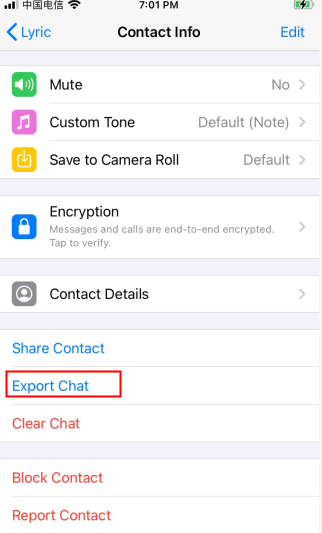
Однако этот метод может быть довольно громоздким и трудоемким. Поэтому мы больше сосредоточимся на приведенных ниже способах восстановления. WhatsApp удалил сообщения на iPhone.
Способ 3. Восстановите данные WhatsApp из iCloud, чтобы восстановить удаленные сообщения WhatsApp:
Возможно, вы знаете, что вы можете связать свою учетную запись WhatsApp с учетной записью iCloud для резервного копирования данных. Этот процесс может помочь вам восстановить потерянные сообщения.
Шаг 1: Перейдите в «Настройки» вашего iPhone, чтобы проверить, включено ли автоматическое резервное копирование. Вы можете сделать это, выбрав «Чат» в «Настройках», а затем нажмите «Резервное копирование чата».

Шаг 2: Если этот параметр отмечен, вы можете удалить WhatsApp со своего iPhone, а затем переустановить приложение позже после подтверждения своего номера.
Шаг 3: Теперь нажмите «Восстановить историю чатов», чтобы восстановить удаленные данные.

Примечание: Прежде чем выполнять этот процесс, убедитесь, что резервные копии ваших сообщений WhatsApp сохранены в iCloud или включена функция автоматического резервного копирования.
Способ 4: восстановить потерянные сообщения WhatsApp, восстановив всю резервную копию iCloud
Этот метод требует восстановления всей резервной копии iCloud, чтобы получить удаленные сообщения на WhatsApp iPhone. Для этого на вашем мобильном устройстве должно быть достаточно свободного места, и убедитесь, что вы создали резервную копию iCloud всех ваших сообщений WhatsApp в iCloud. Это важно, так как этот процесс может привести к безвозвратному удалению или перезаписи данных. Поэтому будьте осторожны!
Шаг 1: Перейдите в настройки мобильного устройства, выберите «Основные», затем «Сброс», а затем нажмите «Удалить все содержимое и настройки».
Шаг 2: Теперь выберите опцию «Стереть сейчас» и введите свой пароль.
Шаг 3: После этого настройте свое устройство и нажмите «Восстановить из резервной копии iCloud». Теперь войдите в свой iCloud.
Шаг 4: Нажмите на файлы, содержащие удаленное сообщение WhatsApp, которые необходимо восстановить.
Способ 5: Используйте iTunes Backup для восстановления удаленных сообщений WhatsApp:

Если вы создали резервную копию своих сообщений WhatsApp в iTunes, вы можете легко восстановить удаленные сообщения, выполнив следующие действия.
Шаг 1: Запустите Finder в левом нижнем углу экрана на устройстве Mac или iTunes на ПК.
Шаг 2: Подключите свой мобильный телефон к компьютерной системе и нажмите «Доверять этому компьютеру».
Шаг 3: Теперь выберите свой телефон, когда он появится на экране. Затем выберите «Восстановить резервную копию».
Шаг 4: После этого выберите данные, которые вы хотите восстановить, и нажмите «Восстановить», чтобы начать восстановление. Введите пароль для резервного копирования зашифрованных данных, если будет предложено.
Примечание: В этом методе нет возможности предварительного просмотра выбранных данных. Вам нужно будет восстановить всю резервную копию, не выбирая выборочно удаленные сообщения.
Заключение
Любой может стать жертвой ситуаций, когда вам нужно сделать резервную копию ваших сообщений WhatsApp из-за случайного удаления, повреждения устройства и т. д. Вы можете выбрать лучшую альтернативу, то есть Dr. Fone – WhatsApp Transfer, чтобы вернуть свой чат, как это программное обеспечение обеспечивает восстановление любых данных с любого устройства iOS с возможностью предварительного просмотра и безопасного сохранения данных на любом другом компьютерном устройстве.
последние статьи